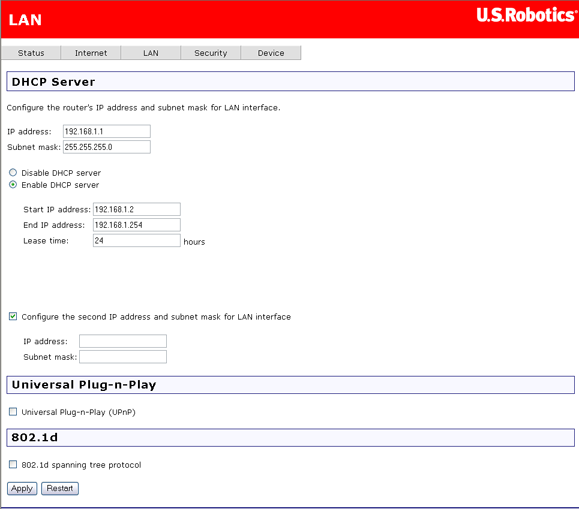
Eis as opções disponíveis no menu LAN:
Nesta página, pode utilizar o DHCP (Dynamic Host Configuration Protocol - protocolo de configuração de anfitrião dinâmico) para controlar a atribuição de endereços IP na sua rede local (apenas LAN).
Se efectuar quaisquer alterações, clique em Apply (Aplicar) para guardá-las. Contudo, não entram em vigor até reiniciar o dispositivo, o que pode fazer clicando em Restart (Reiniciar).
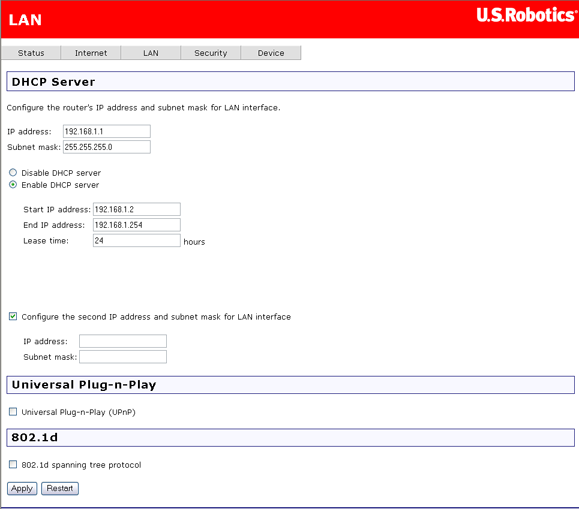
| Item | Descrição |
| IP Address (Endereço IP) | Trata-se do endereço IP que outros dispositivos da rede local utilizam para se ligar o router. |
| Subnet mask |
Define o tamanho da sua rede. A predefinição é 255.255.255.0. |
| Disable / Enable DHCP server (Desactivar / |
O servidor DHCP atribui endereços IP a partir de um conjunto prévio de endereços a pedido do cliente DHCP (p. ex., o seu computador). Não desactive o servidor DHCP a menos que pretenda deixar outro dispositivo lidar com a emissão de endereços IP na rede local. |
| Start / end IP address (Endereço IP de início / de fim) | Trata-se do limite inicial e final dos endereços do servidor DHCP. |
| Lease time |
O montante de tempo antes de o endereço IP ser actualizado pelo servidor DHCP. |
| Configure the second IP address and... (Configure o segundo endereço IP e...) | Utilize esta funcionalidade para criar uma rede pública na sua rede local, acessível a partir da Internet. Ao atribuir um endereço a esta interface e depois definir estaticamente os seus clientes da rede local à mesma rede, os clientes da rede local estão acessíveis a partir da rede pública (p. ex., servidor FTP ou HTTP). |
| Universal Plug-n-Play | O Universal Plug and Play© é uma norma da Microsoft para que os dispositivos se identifiquem a um sistema Windows para a instalação e configuração automáticas. |
| Protocolo de árvores de expansão 802.1d | Resolve vários caminhos de ponte da rede. Apenas os utilizadores avançados devem activar esta funcionalidade. |
| Relé do servidor DHCP | Se o NAT estiver desactivado e o PVC for do tipo IPoA ou MER estático, este item permite-lhe informar o router de outro servidor DHCP da sua LAN. Para isso, desactive o servidor DHCP no router. Depois introduza o endereço IP do servidor de DHCP actual. Clique em Apply (Aplicar) e reinicie o router. |
Utilize esta página para redireccionar o tráfego ATM para uma porta Ethernet específica ou um grupo de portas. Uma aplicação tal como um streaming multicast de dados de vídeo para set-top boxes requer esta interface. Não crie um grupo de ponte sem o respectivo serviço ATM do Fornecedor de Serviços de Internet.
Utilizará esta função se tiver pelo menos um PVC em Bridge Mode (Modo de Ponte) que pretenda mapear para uma determinada porta Ethernet e um segundo PVC (do tipo PPP, IPoA ou MER) que seja mapeado paraa restante porta ou portas Ethernet. Por exemplo, pode utilizar o PVC com ponte para streaming de vídeo e um segundo PVC, com suporte de firewall e NAT, para transferência normal de dados e tráfego de Internet. Consulte o seu fornecedor de serviços de Internet para verificar se suporta estas opções.
Clique em Add (Adicionar) para criar um novo grupo de ponte.
A tabela de encaminhamento mostra os endereços IP ou rotas de endereços para que os computadores ligados ao router cheguem a diferentes destinos, tais como a rede local, o router ou o mundo exterior além do router (ou seja, a Internet). Eis um exemplo do que pode ser o seu aspecto:
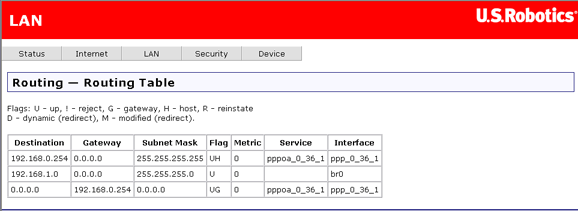
Esta tabela descreve cada fila no exemplo anterior.
Fila |
Descrição |
1 |
Esta fila mostra como o router chega ao router do ISP, utilizando a interface pppoa_0_36_1. |
2 |
Isto mostra como o router comunica com a interface de rede local, utilizando a interface br0. |
3 |
Estes dados mostram como o router acede à Internet, utilizando a interface pppoa_0_36_1 e o router do ISP no endereço 192.168.0.254. |
Esta página permite-lhe configurar rotas estáticas para ligar máquinas que não estejam na rede local do router. Um sistema não se encontra nesta rede local se o terceiro número do seu endereço IP não corresponder ao terceiro número do endereço IP do router (por exemplo, se não mudou o endereço IP do router de 192.168.1.x, uma máquina cujo endereço não tenha 1 como o terceiro número não se encontra na rede local).
A página tem este aspecto quando nenhuma rota estática foi definida:
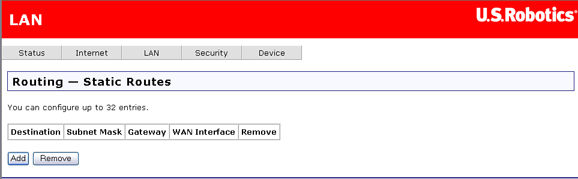
Para definir uma rota estática, clique em Add (Adicionar). Abre-se outra página:
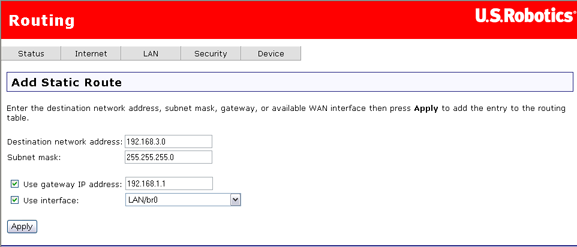
Especifique as definições e clique em Apply (Aplicar) quando terminar. Assim, regressa à página anterior, que mostra agora os novos dados da rota estática.
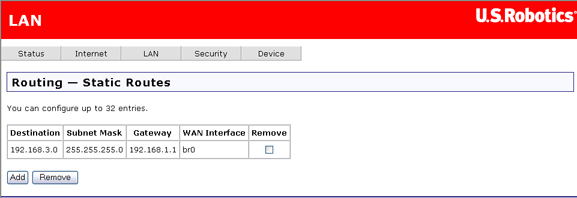
Se ligar outro router ou porta de ligação ao seu ADSL 4-Port Router, a funcionalidade RIP ajuda os dois dispositivos a partilharem as suas tabelas de encaminhamento. O router suporta as versões RIP 1 e 2.
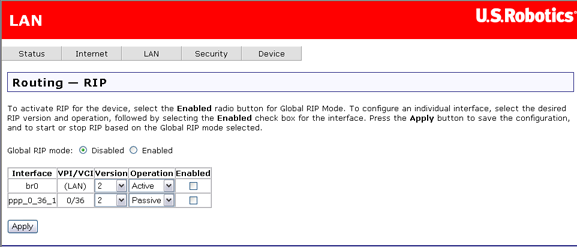
Em Operation (Operação), Active (Activo) significa que este router envia os seus dados de tabela de encaminhamento para outras portas de ligação e routers, e Passive (Passivo) significa que recebe estes dados de outros dispositivos mas que não os envia.
A tabela ARP mostra os endereços IP e MAC para todos os computadores que transferiram dados para o router.
Nota: esta tabela não é guardada ao reiniciar o router.
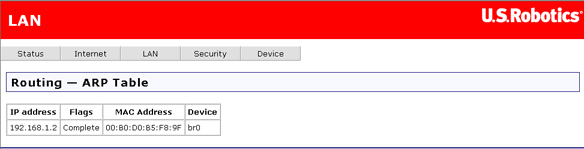
A página do cliente DHCP mostra o nome do sistema, o endereço MAC, o endereço IP e o período de tempo até a sessão expirar para todos os computadores ligados ao router. O tempo de concessão é a duração máxima de uma sessão atribuída pelo servidor DHCP do router sempre que um sistema se regista. Esta página mostra quanto desse tempo ainda falta (Lease Time Remaining (Tempo de alocação remanescente)).
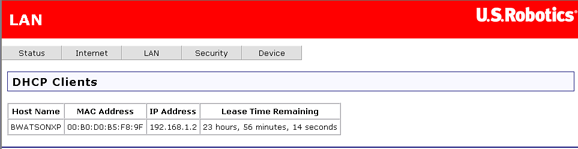
A funcionalidade Quality of Service é útil quando algum tráfego processado pelo router tem maior importância do que outros dados processados ao mesmo tempo. Por exemplo, pode configurar o computador para fazer chamadas telefónicas pela Internet. Se tiver uma conversa de voz enquanto o computador transfere simultaneamente um ficheiro, pode querer que a conversa de voz tenha precedência sobre a transferência do ficheiro, visto que os atrasos na transmissão de mensagens de voz provocam quedas de sinal e fraca qualidade de som.
A funcionalidade QoS ajuda-o se todas as seguintes condições estiverem reunidas:
A QoS classifica o tráfego de acordo com as regras de classificação que você definir. Cada regra contém uma combinação das seguintes combinações: protocolo (TCP/UDP/ICMP), endereço/máscara de sub-rede IP de origem, endereço/máscara de sub-rede IP de destino, porta de origem (uma ou intervalo), porta de destino (uma ou intervalo). Qualquer sessão que corresponda a uma regra de classificação recebe uma certa prioridade (alta, média, baixa) e um tipo de serviço (serviço normal, custo mínimo, máxima fiabilidade, máximo rendimento ou mínimo atraso).
A prioridade da regra correspondente determina que fila ATM TX se destina a enviar através do PVC caso o pacote seja encaminhado para este PVC. O ATM apanha os pacotes a processar de acordo com estas prioridades:
A QoS apenas funciona para PVCs com suporte para QoS. Se os dados forem encaminhados para um PVC normal sem suporte para QoS, recebe o mesmo nível de prioridade que um PVC com suporte para QoS de baixa prioridade da mesma categoria de serviço ATM.
Para activar a funcionalidade QoS, siga este procedimento:
Para configurar a QoS, defina uma ou mais classes de tráfego de dados. Eis o aspecto da página se não houver classes de QoS:
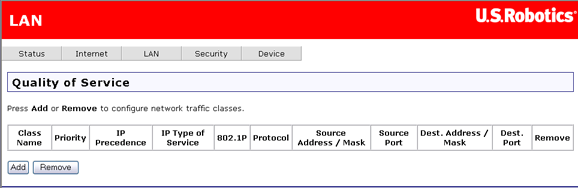
Defina uma classe clicando em Add (Adicionar) e introduzindo os parâmetros de classes.
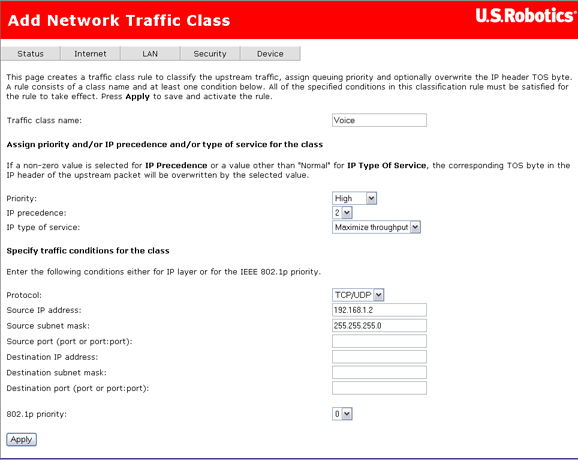
Quando clicar em Apply (Aplicar), a nova classe aparece na tabela.
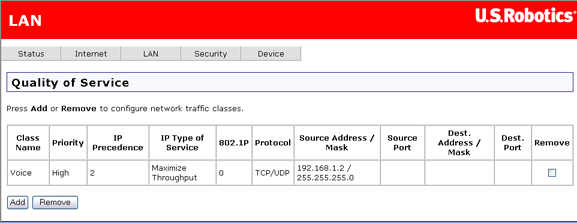
Para obter um manual sobre a configuração da funcionalidade QoS, clique aqui.